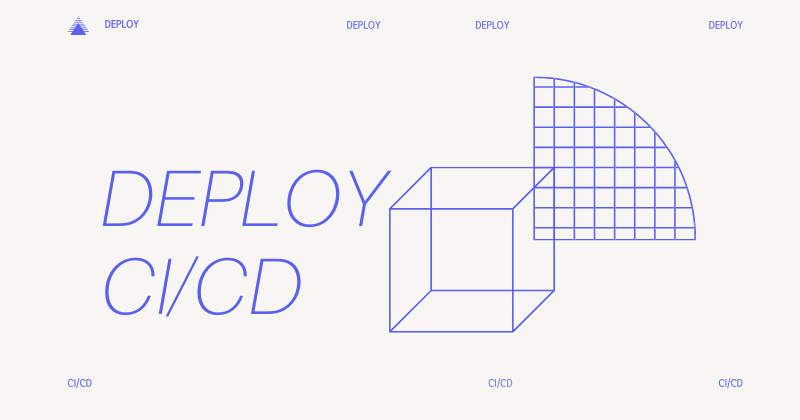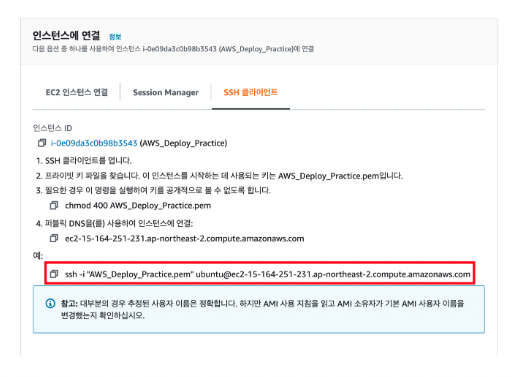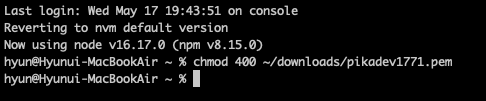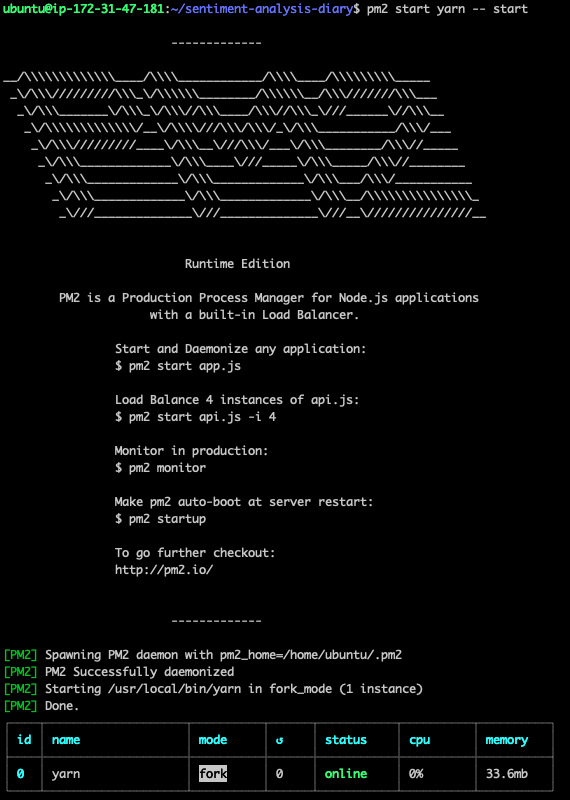Next.js로 만든 프로젝트는 Vercel을 사용하면 간단하게 배포할 수 있지만 (+ 자동으로 HTTPS, 국내 CDN이 적용된 상태로 배포된다..!) 배포 제한 사항에 걸린다거나(무료 사용자 기준으로 메모리 제한, 하루 당 빌드 개수 제한, Serverless Functions 관련 제한 등이 있다) 좀 더 커스텀 하고 싶다면 자유도가 높은 AWS를 선택할 수 있다.
1. EC2 인스턴스 생성
1. 인스턴스 시작
- EC2 대시보드에서
인스턴스 시작클릭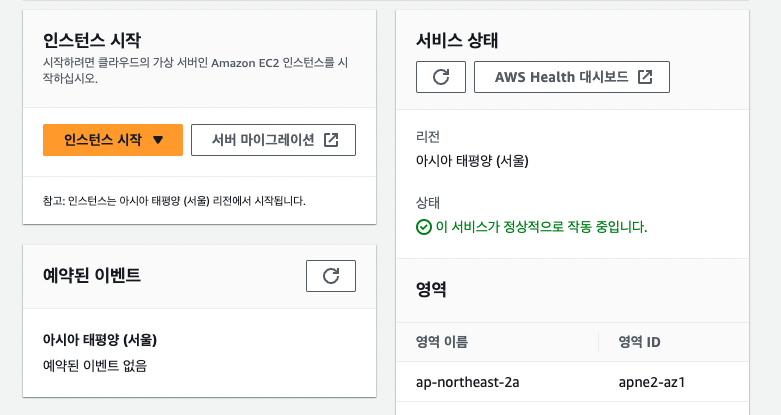
2. AMI(Amazon Machine Image) 선택
- 용도에 맞는 운영체제와 소프트웨어를 선택한다.
- 보통
Ubuntu Server 18.04 LTS를 많이 선택하던데 이제는 사라진 것인지 찾을 수가 없어Ubuntu Server 20.04 LTS버전을 선택했다. - AWS는 신규 고객에게 1년간 프리 티어를 제공하니까 프리 티어 사용가능 태그를 잘 확인하자..!
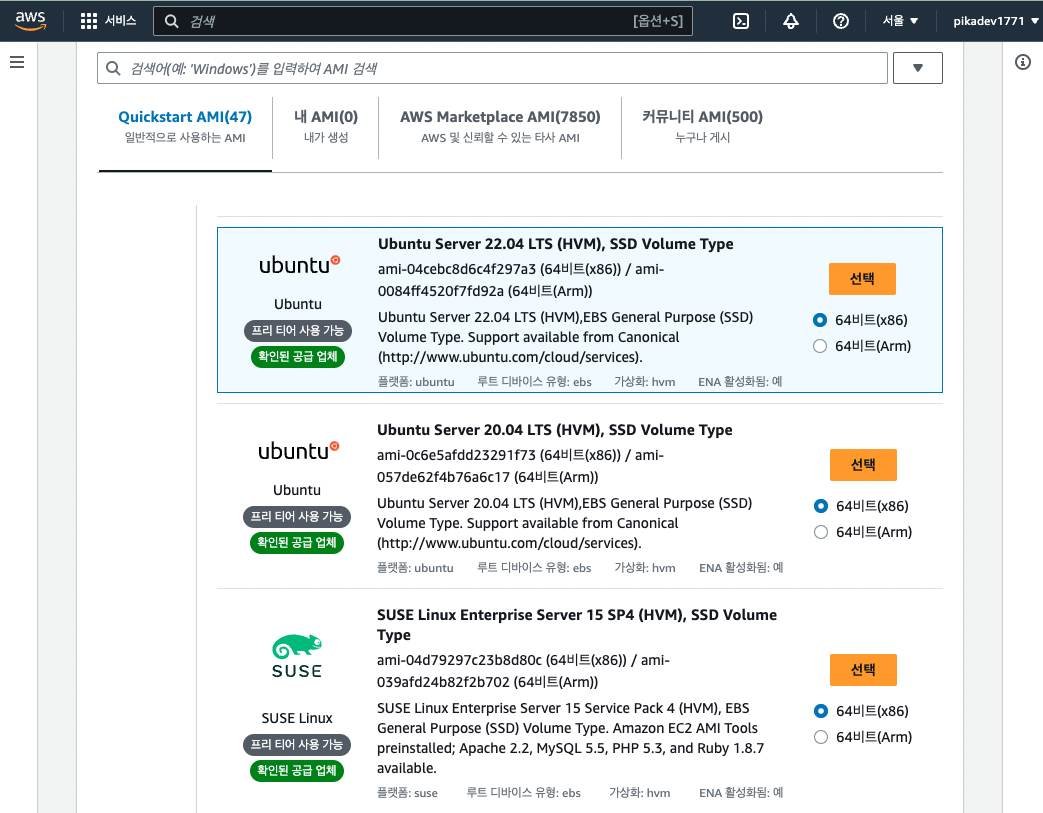
3. 인스턴스 유형 선택
- 프리 티어가 가능한 t2.micro를 선택했다.
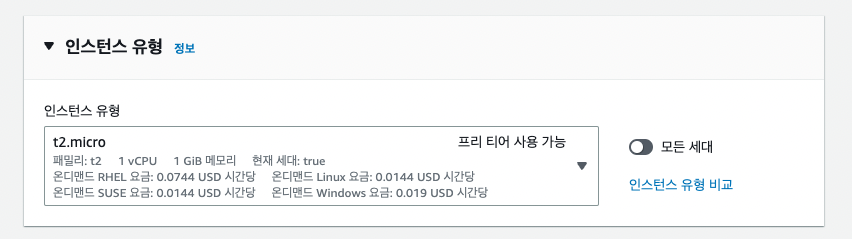
4. 키 페어 생성
-
새 키 페어 생성
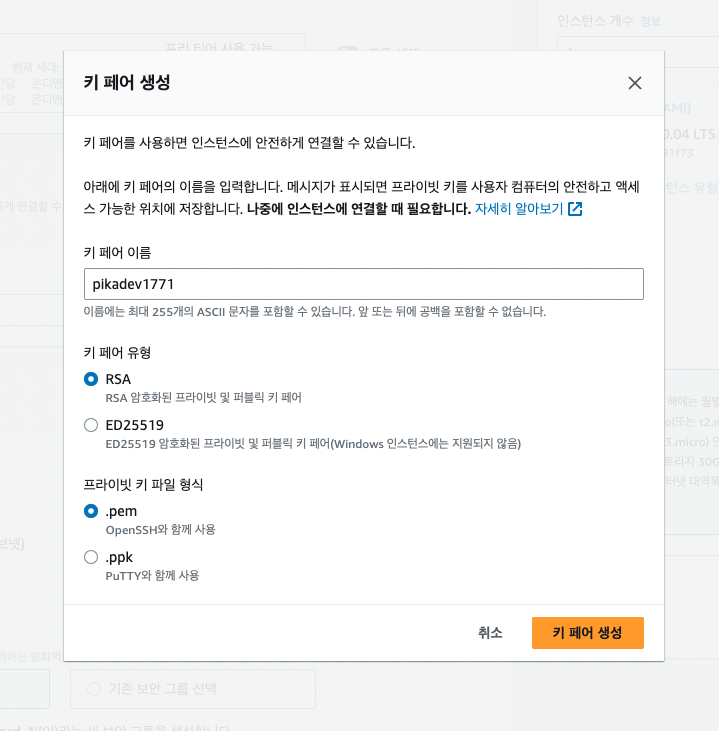
-
키 페어 생성을 클릭하면 .pem 파일이 다운로드된다.
이후 권한 설정 등에 필요하므로 쉽게 찾을 수 있는 경로에 두는 것이 좋음.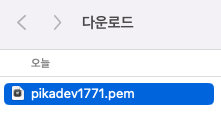
SSH 프로토콜을 통한 원격접속과 키 페어(.pem 파일)
- SSH (Secure Shell) Protocol은 PC와 PC가 인터넷 등의 Public Network를 통해 서로 통신할 때 보안상 안정하게 통신을 하기 위한 프로토콜.
- 다운로드 한 .pem 파일은 SSH 통신을 위한 키 페어 중 프라이빗 키가 기록된 파일이다. EC2 인스턴스에 연결을 할 때 사용하는 암호가 담겨있으니 관리에 유의해야 한다.
5. 인스턴스 시작
인스턴스 시작클릭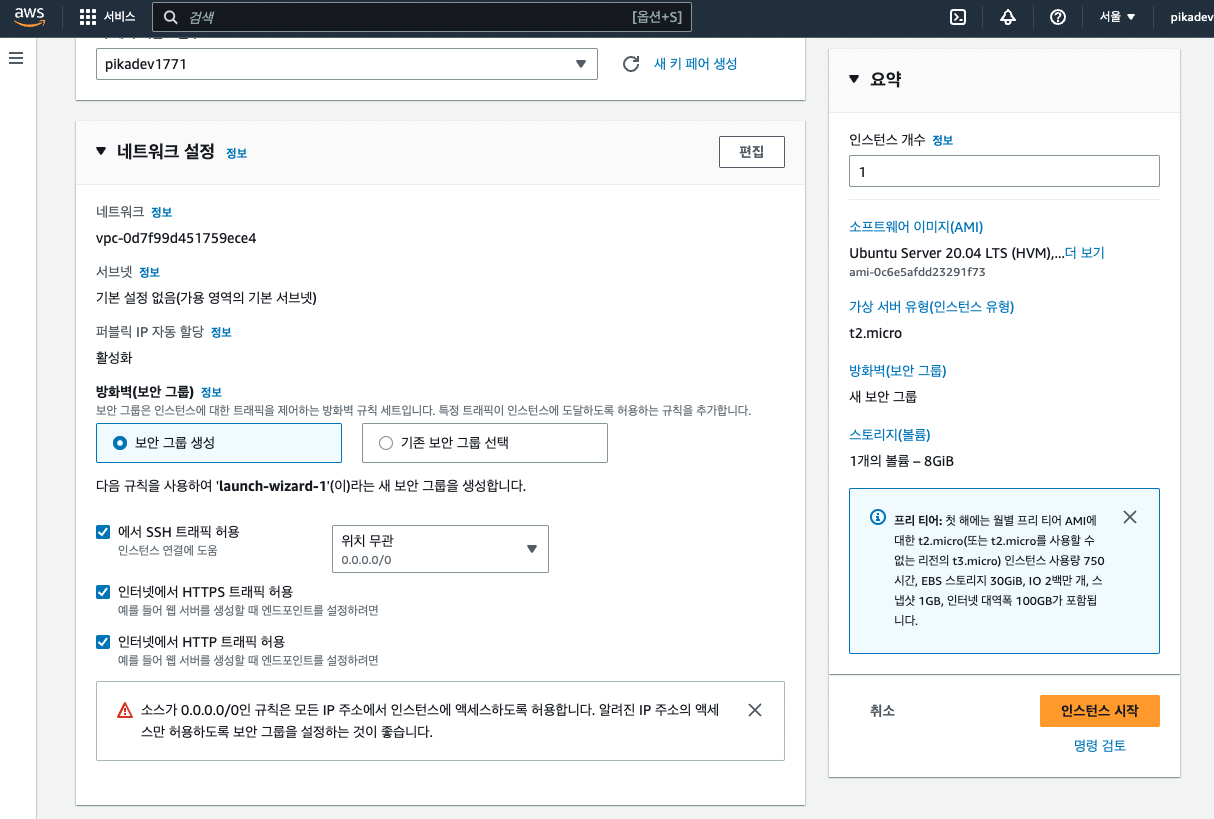
2. 원격 접속을 통해 인스턴스 사용하기
1. 인스턴스 연결 시작 (SSH 연결)
연결클릭
- SSH 클라이언트 탭에서 명령어 확인
2. 키 페어 파일(.pem 파일) 권한 설정
chmod 400 .pem 파일 경로
참고 : chmod란?
- SSH 접속을 위해서는 다운로드한 pem 키 파일에 대한 권한을 수정해줘야 한다.
- chmod란 Linux의 기본 명령어로 change mode의 축약어이다. 해당 명령어를 통해 파일에 관한 권한을 설정할 수 있다.
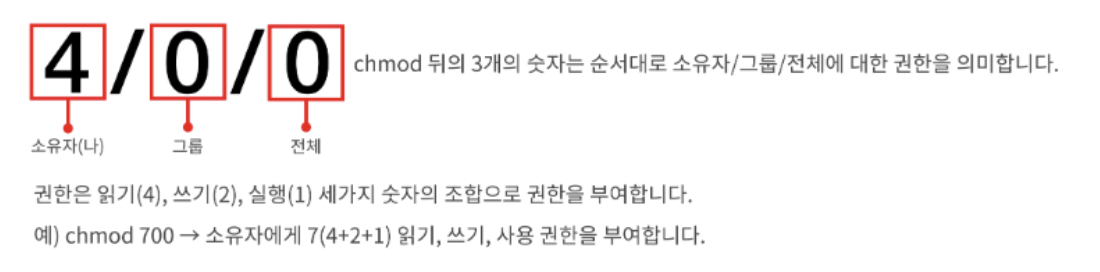
chmod 400 pikadev1771.pem의 의미 :pikadev1771.pem파일을 나에게만 읽기 권한을 부여
-
키 페어 파일 권한을 설정하지 않은 경우 권한이 너무 open되어 있다는 경고 메시지와 함꼐 접속이 거절된다.
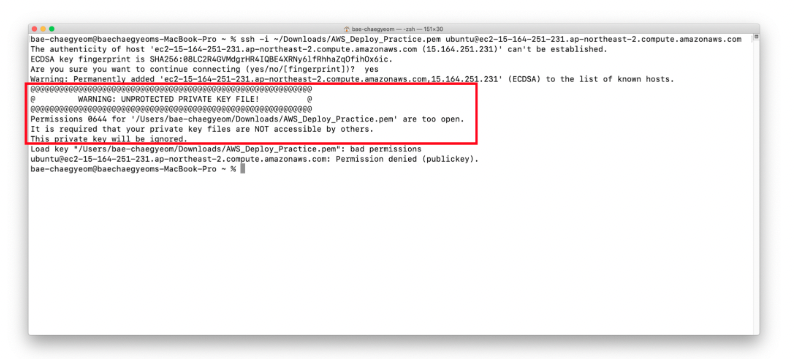
-
이제 SSH 명령어를 통해 인스턴스에 접속할 수 있다.

3. 인스턴스 접속
- cdm에 SSH 명령어 입력 (.pem 파일 경로 제대로 바꿔주기)
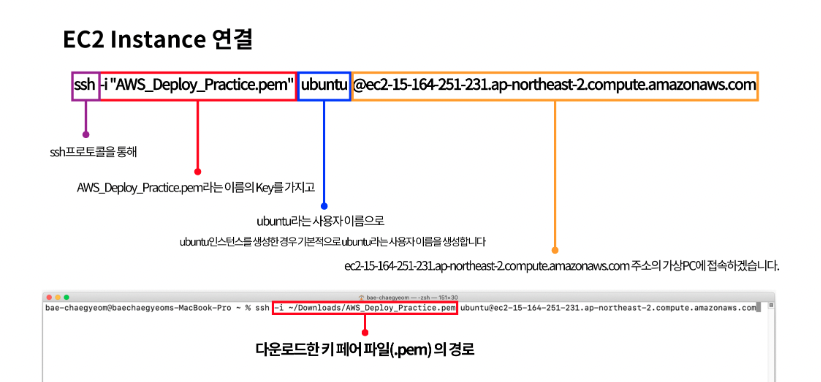

- 아래 경고 메시지 나오면
yes입력
- 위와 같이 나오면 SSH 프로토콜을 이용한 원격 접속이 성공적으로 이뤄진 것이다. 이제 명령어를 통해 AWS에서 빌린 가상의 PC(인스턴스)를 사용할 수 있다.
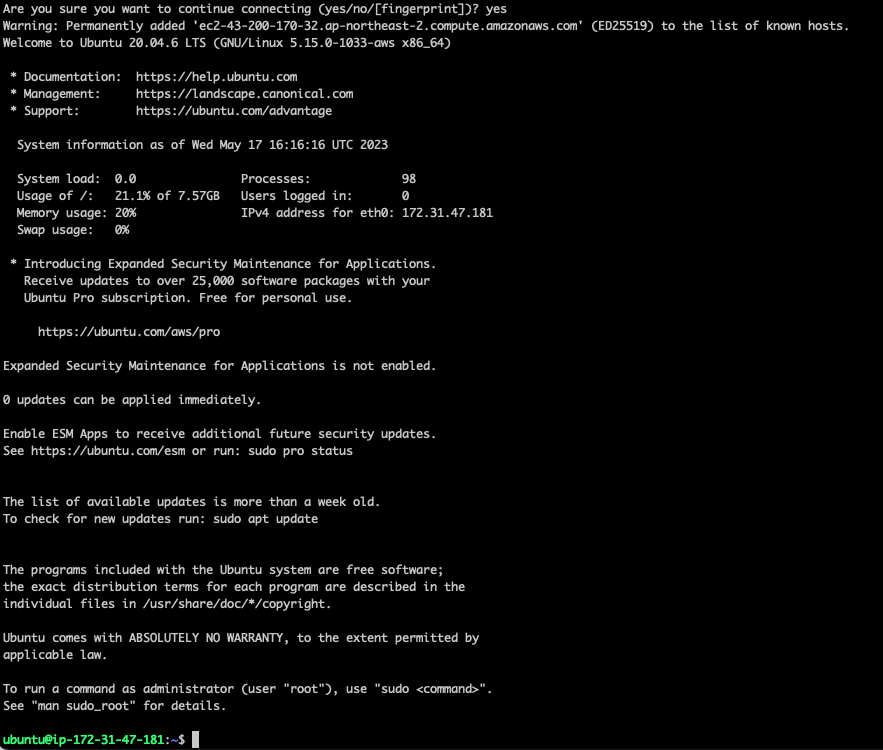
3. 인스턴스 세팅하기
1. 기본 요소 설치
패키지 리스트 업데이트
sudo apt-get update
- apt(advanced package tool) : Ubuntu에서 사용하는 패키지 관리 시스템.
- 패키지를 install, upgrade, clean할 때는 apt-get을 사용한다.
- 새로운 패키지를 찾고자 할 때는 apt-cache를 사용한다.
nvm 설치
curl -o- https://raw.githubusercontent.com/nvm-sh/nvm/v0.34.0/install.sh | bash
nvm 활성화
. ~/.nvm/nvm.sh
최신 버전의 node 설치
nvm install node 또는 nvm install --lts
2. yarn 설치하기
sudo npm install -g yarn
4. 프로젝트 가져오기
1. 깃허브 레포지토리 클론
-
HTTPS로 주소 복사
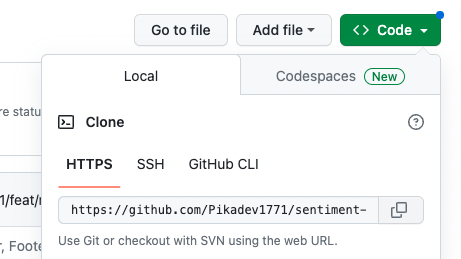
-
git clone 복사해 온 주소

2. 프로젝트 빌드
-
clone 받아온 프로젝트 폴더로 이동

-
yarn 패키지 매니저 설치
curl -o- -L https://yarnpkg.com/install.sh | bash -
package.json에 명시돼있는 패키지 설치
yarn install -
빌드
yarn build
5. 포트 포워딩
- URL 끝에 포트 번호를 붙여주지 않고 접근할 수 있도록 포트 포워딩을 해준다.
- 포트 번호가 붙지 않은 URL은 사실 기본 포트 번호인 80번을 사용하는 상태의 접근이다. 이를 자동으로 현재 서버가 열린 3000번 포트로 보내주기 위해 '포트 포워딩'을 한다.
- 포트 포워딩은 보통 nginx를 이용하거나 우분투 기본 명령어를 사용한다.
우분투 기본 명령어 사용한 포트 포워딩
sudo iptables -A PREROUTING -t nat -i eth0 -p tcp --dport 80 -j REDIRECT --to-port 3000
6. 서버 실행 및 접속
-
서버 실행
yarn start -
애플리케이션 접속
: EC2 인스턴스 콘솔에 나와있는자동 할당된 IP 주소또는퍼블릭 IPv4 DNS로 배포한 애플리케이션에 접속할 수 있다.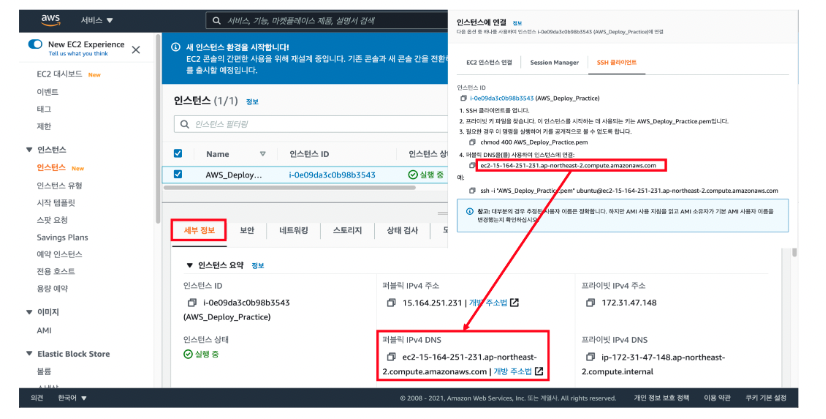
✅ 이렇게 열린 서버는 SSH 연결을 종료하는 순간 함께 종료된다. 서비스가 계속해서 열려있기를 원한다면 무중단 배포가 필요하다.
7. PM2를 이용한 무중단 배포
-
PM2 : Node.js의 프로세스 매니저. 애플리케이션을 온라인으로 관리하고 유지하는 데 도움을 준다.
-
PM2 global로 설치
npm install pm2 -g -
PM2 실행 (해당 프로젝트 폴더 위치에서 실행)
pm2 start yarn -- start
✅ 이제 EC2 인스턴스가 꺼지지 않는 이상, SSH 연결을 종료해도 서비스가 중단되지 않는다.